De laatste Witcher-game werd bijna vijf jaar geleden uitgebracht. Meer mensen spelen het nu nadat Netflix's The Witcher seizoen 1 goed werd ontvangen. Als de game niet genoeg is, of als je gewoon liever Minecraft speelt, kun je een Witcher-skin aan de game toevoegen en met mobs vechten als je favoriete personage. Minecraft-skins zijn niet moeilijk te vinden zolang het generieke skins zijn, maar met The Witcher zijn er personagebeschrijvingen, game-uitvoeringen en natuurlijk de serie zelf die je een idee geven van hoe een personage eruit zou moeten zien. Het punt is dat er een aantal echt vreselijke skins zijn voor The Witcher, maar ook een paar goede. Hier leest u hoe u een Witcher-skin kunt toevoegen in Minecraft.
Skins zijn slechts eenvoudige PNG-bestanden, dus een skin gaat werken met zowel de Java-versie van Minecraft als de UWP/Bedrock-versie.
The Witcher-skins
Hier zijn een paar goede skins die je kunt proberen.
Geralt of Rivia is de meest populaire met verschillende goede skins beschikbaar. Probeer dit en deze eens uit. De tweede lijkt meer op het uiterlijk van het Netflix-personage, terwijl de eerste meer trouw is aan de game.
Ciri lijkt minder populair te zijn met slechts een paar fatsoenlijke skins. Probeer dit , en dit .
Triss , Yennefer en Vesemir .
Download een skin naar keuze of zoek online naar meer.
Skin toevoegen aan Minecraft
We hebben gedetailleerd beschreven hoe je een skin aan Minecraft kunt toevoegen, maar het lijkt erop dat de gebruikersinterface een beetje is bijgewerkt. Het kan er anders uitzien, afhankelijk van de versie van Minecraft die je gebruikt, dus controleer het gelinkte bericht om te zien of die methode voor jou werkt. Zo niet, probeer dan onderstaande.
Open Minecraft en klik op de profielknop onder je huidige avatar. Klik op 'karakter maken'. Selecteer in het volgende scherm het tabblad 'Klassieke skins' en vouw 'Owned' uit.
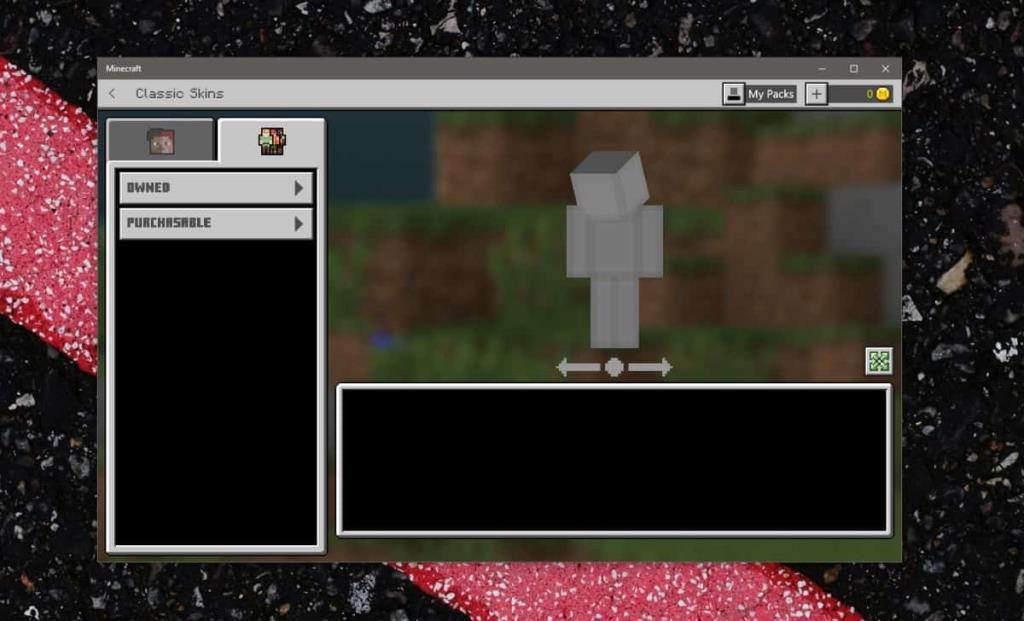
Klik op de knop 'Nieuwe skin kiezen' en selecteer het PNG-bestand dat je hebt gedownload. Selecteer een type als daarom wordt gevraagd en ga terug naar het hoofdscherm. Er is geen bewaarknop waarop u moet klikken.
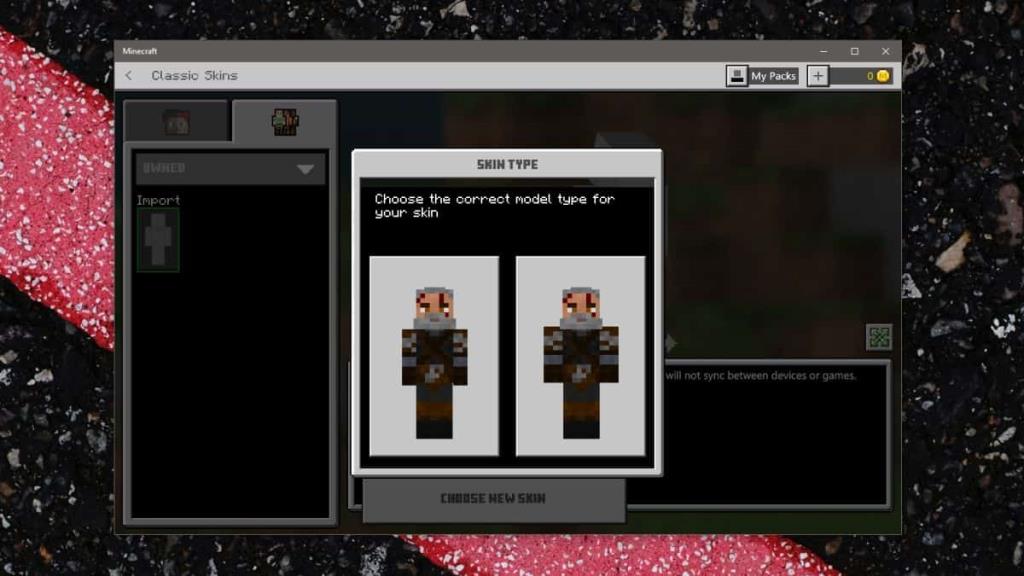
Dat zou moeten lukken. Je kunt de skin veranderen wanneer je maar wilt en skins zijn meestal gratis. Het leuke is dat hoewel skins voor hoofdpersonages uit The Witcher-serie beschikbaar zijn, je ook veel skins van andere zijpersonages of gewoon algemene mensen uit het universum zult vinden en ze zijn best goed.

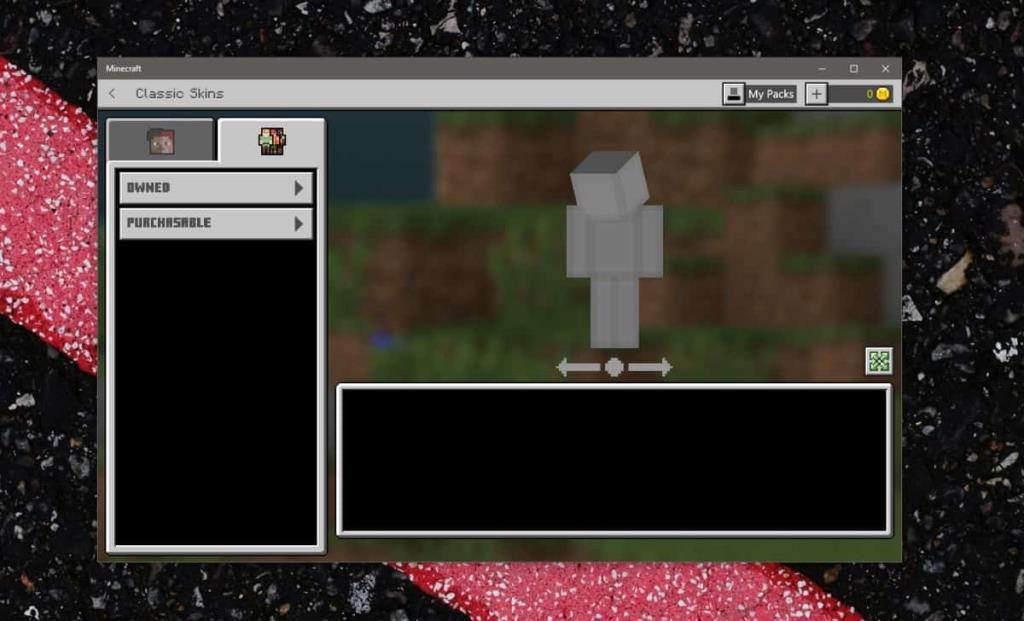
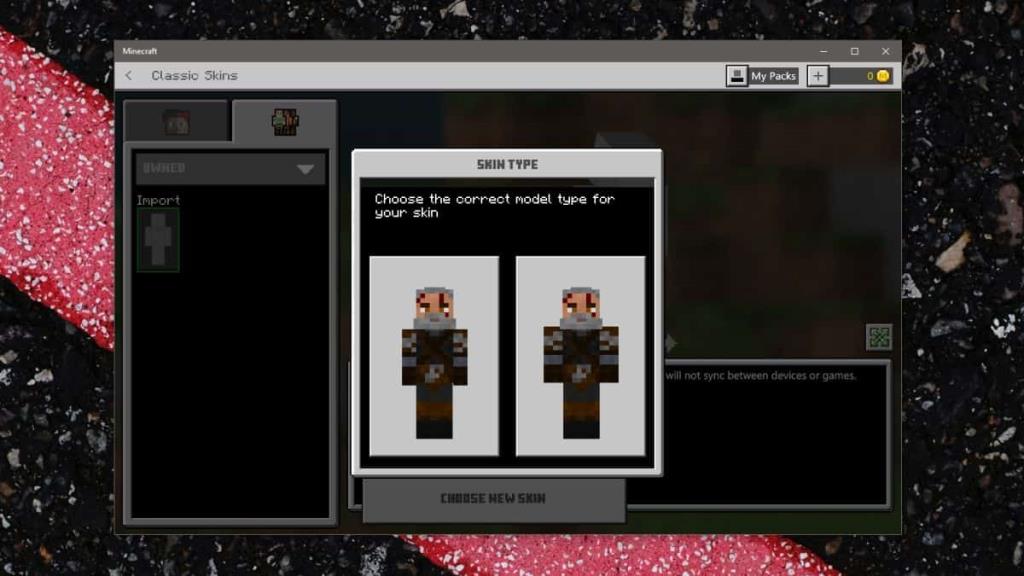


![Gebruik verschillende snelheden voor externe muis en touchpad op laptop [Windows] Gebruik verschillende snelheden voor externe muis en touchpad op laptop [Windows]](https://tips.webtech360.com/resources8/r252/image-923-0829094033297.jpg)




